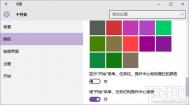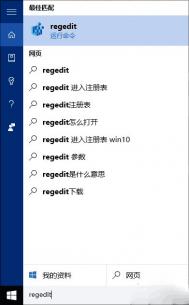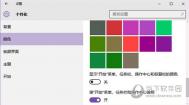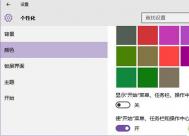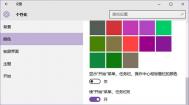win10彩色标题栏设置方法
在默认黑色主题下,标题栏依然是惨白。
该方法适用于Windows10 TH2系统,且需要修改系统注册表,为了确保安全,建议在操作前备份注册表。
win10彩色标题栏设置方法
1、首先你需要在设置个性化颜色中关闭显示开始菜单、任务栏、操作中心和标题栏的颜色;

2、按Win+R打开运行,输入regedit回车打开注册表编辑器;
3、展开以下位置:
HKEY_CURRENT_USERSOFTWAREMicrosoftWindowsDWM

4、在右侧找到ColorPrevalence,双击将其值修改为1即可。
(本文来源于图老师网站,更多请访问https://m.tulaoshi.com/windowsshi/)
5、之后你就能看到彩色的标题栏了,颜色同样在设置个性化颜色中选择。
如果你重新打开再关闭显示开始菜单、任务栏、操作中心和标题栏的颜色选项后,以上设置会失效,你需要重新设置。
Win10系统正式版U盘制作与安装图文教程
今天,图老师小编将为大家分享的是用U盘制作win10系统正式版安装盘的方法。一些电脑用户反映说,我们一直没有收到win10系统用户升级的消息,看着身边的朋友的电脑都升级了win10系统,不少网友都着急了。那么,您可以来看一下图老师小编给您分享Win10正式版U盘制作与安装方法。
U盘安装Windows10系统的详细操作方法:
与Win10光盘安装法类似,这种方法较为普遍和灵活,不受限于当前使用的操作系统。可安装单系统或双系统,32位或64位。同时支持UEFI和传统BIOS两种模式。
1、下载Win10镜像后,在应用大全找到U大侠U盘启动,如下图:

U大侠U盘启动
2、按照图中的提示,只需要选择好U盘(最好4GB以上)和镜像后,点击开始制作即可。

制作启动盘
注意:如果提示要破坏U盘数据,请确认U盘没选错,点确定即可。
(本文来源于图老师网站,更多请访问https://m.tulaoshi.com/windowsshi/)3、启动项设置
制作好启动盘后,重启电脑。选择从USB启动即可进入安装环境。一般品牌机都有选择启动介质的快捷键,这些快捷键通常为F12等等,开机出现品牌机logo后按快捷键,然后在出现的列表中选择USB或者Removable类似的选项即可从USB启动,如下图所示:

如果找不到快捷键,可以在显示屏出现品牌标识的时候按DEL,F2,ESC等按键进入BIOS设置界面,在BIOS设置中找到Boot相关设置选项,将USB或者Removable选项设置为第一启动选项,最后按F10保存并退出即可。具体操作见下图。注意,不同电脑操作方法有差异,你可以在网上搜一搜对应型号的操作方法。

启动项设置
选择启动设置(Boot configuration)选项。

启动项设置
进入设置选项后,选择启动优先级设置选项。

启动项设置
调整USB设备(Removable Dev.)为第一启动设备。
设置完成后。按F10,选择OK即可保存设置并重启。
4、开始安装
重启后,U盘引导系统进入Win10安装程序;
语言、区域和输入法设置,中国用户使用默认即可,点击下一步继续;
点击现在安装;
此处可用安装密钥VK7JG-NPHTM-C97JM-9MPGT-3V66T(只用于专业版安装,激活无效),输入后点击下一步继续;也可以点击跳过,在安装完成后输入激活密钥;
点击跳过后会有版本选择窗口,选择你想要安装的版本后点击下一步继续。
勾选我接受许可条款后,点击下一步继续;
由于我们目前执行纯净安装,因此要选择第二项自定义安装方式;
如果你想将当前系统替换掉,先将当前系统盘格式化,并选择这个分区,然后下一步即可;如果你想安装双系统,就选择(除了当前系统分区和系统保留分区之外的)其他分区,然后点下一步。
此后,Win10安装程序要至少重启两次,耐心等待30分钟左右将进入后续设置;
安装主要步骤完成之后进入后续设置阶段,首先就是要输入产品密钥(如果安装开始时输入过则不显示该界面),输入后点击下一步继续;
对Win10进行个性化设置,你可以直接点击右下角的使用快速设置来使用默认设置,也可以点击屏幕左下角的自定义设置来逐项安排。我们点击自定义设置来看一下究竟有哪些详细设置;
你可以在上述选项中选择可向微软发送的数据信息。但要注意,如果关闭位置信息,则当前设备无法定位(平板电脑等移动设备慎用)。点击下一步后完成这部分设置。
选择当前设备的归属,如果是个人用户,选择我拥有它;企业和组织用户可选择我的组织后点击下一步继续;
输入你的微软账户信息后登录Win10。如果你没有微软账户可以点击屏幕中间的创建一个,也可以点击左下方跳过此步骤来使用本地账户登录;
微软账户创建页面;
本地账户创建页面,和Win7安装类似,填写用户名并且设置密码和密码提示后(必填),点击下一步即可;
等待Win10进行应用设置,使用微软账户登录的用户需要等待更长时间;
设置完成后直接进入Win10桌面,安装结束;
怎么样,通过上面的步骤,我们依然可以体验到win10系统带给我们的惊喜,依然能享受到win10带给我们无限的想象空间。
Win10系统无线网tulaoShi.com络连接上却不能上网怎么办
最近,有Win10系统电脑用户跟图老师小编反映:无线网络显示连接上了,但是却不能上网。那么,为什么无线网络连接上却不能上网,遇到无线网络连接上却不能上网的问题,Win10系统电脑用户该解决处理呢?一起来看看今天的Win10系统无线网络连接上却不能上网的几种原因与解决方法!

Win10系统
网络连接信号强但不能上网原因可能是:
1、WiFi本身问题,可能WiFi未正常连接,导致无法上网。
2、路由器问题,可能路由器过热或者损坏。
3、可能宽带欠费,导致无法上网。
4、WiFi名字包含中文,导致部分电脑无法连接上网。
5、电脑系统问题,可能系统出现了问题,导致连接上了WiFi却无法上网。
Win10系统无线网络连接上却不能上网的解决办法:
1、使用其他手机或设备连接WiFi试试能否上网,排除WiFi本身问题。
2、重启一下路由器试试,或者将路由器恢复一下出厂设置,然后重新拨号上网,并根据设置向导重新设置WiFi,或者更换新路由器再进行拨号连接上网。
3、联系一下宽带客服,确认宽带账号是否有异常,如欠费,充值一下宽带,然后再拨号连接试试。
4、如WiFi名字包含中文,建议修改为英文或者英文加数字的组合再进行连接。
5、如以上原因都排除,那么久很有可能是电脑系统问题了,建议恢复一下出厂设置。看看能否解决问题。
以上就是Win10电脑可以连接上无线网络却还是无法上网的原因以及解决方法了,遇到类似问题可以先找出原因,然后再用对应的方法来处理。
Win10浏览器出现乱码的解决方法

解决方法
1.Win + R输入gpedit.msc打开组策略编辑器;
2.定位到计算机配置→管理模板→windows组件→Internet Explorer→自定义用户代理字符串;
3.双击打开设置已启动,输入字符串MSIE 9.0;
4.点击确定;
5.重启浏览器即可生效。
win10系统笔记本无线网络找不到怎么办
最近,一位Win10系统笔记本的用户跟图老师小编反映:手机可以连接无线网络,但是,在笔记本上无线网络却找不到、连接不了。这是怎么回事呢?图老师小编分析,win10系统笔记本无线网络找不到的原因,有可能是Win10系统的无线服务没有启动导致tulaoshi的,跟网卡驱动、设置啥关系不大,产生的原因多是系统临时问题或者禁用了无线服务导致。下面,就一起来看看具体的解决方法吧!

笔记本无线网络找不到
win10系统笔记本无线网络找不到解决办法:
第一步、首先在Win10笔记本无线图标上右键,在弹出的右键菜单中,点击进入打开网络和共享中心,如图所示。
第二步、打开网络共享中心后,再点击左侧的更改适配器设置,之后会进入网络连接设置界面,然后找到WLAN无线网络,然后在其图标上鼠标右键,在弹出的菜单中,点击诊断,如下图。
第三步、等待Windows网络诊断完成,之后就会看到诊断结果提示此计算机上没有运行Windows无线服务。这里点击尝试以管理员身份进行这些修复操作,如图。
第四步、如果不出意外,成功启动Windows无线服务后,无线图标上的红叉就会消失,此时点击无线网络图标,就可以成功搜索与连接Wifi无线网络了。
以上就是Win10笔记本找不到无线网络的解决方法了,笔记本搜不到无线网络一般情况下是无线网卡驱动出现了问题,所以修复无线网卡驱动就能修复找不到无线网络的故障了。
Win10 Edge浏览器默认安装位置在哪里?
&tulaoShi.comnbsp;
Win10浏览器安装路径:C:WindowsSystemAppsMicrosoft.MicrosoftEdge
因为Win10 Edge浏览器是系统内置的应用,所以Win10Edge浏览器的安装路径是上述位置,而不在普通软件所在的C盘的Progarm Files。
win10用bat命令行进入安全模式的操作方法

具体方法如下:
1、利用Win10镜像的U盘启动或光盘刻录制作一个Win10启动U盘或光盘;
2、利用上述制作好的介质启动电脑至下图界面

3、不要点击界面任何功能,直接按shift+F10打开命令提示符;
4、执行如下命令(注意留空格):
bcdedit /set {default} bootmenupolicy legacy

5、重启电脑即可在开机画面(微软蓝色logo)前按F8进入安全模式选项菜单(如第一幅插图)
虽然这种方式稍显麻烦,但总算是可以救急。而且如果你的电脑并未开启快速启动,那么这项设置一劳永逸,今后想在开机进入安全模式就可以直接按F8,而不必非要进入系统之后再设置。
如果想恢复到默认的状态,可以在管理员模式下的命令提示符运行如下命令进行恢复:
bcdedit /set {default} bootmenupolicy standard
然后再次开启快速启动即可。